Win7旗舰版磁盘被写保护怎么解除?磁盘被写保护的解决方法!
时间:2017-04-06 来源:互联网 浏览量:
最近有用户反应,在win7系统中某磁盘中的文件无法删除、磁盘无法格式化的情况,提示:该怎么办?

今天小编给大家分享下遇到磁盘被写保护的解决方法!
步骤:
1、按下【Win+R】组合键打开运行,输入【CMD】 点击确定打开【命令提示符】;
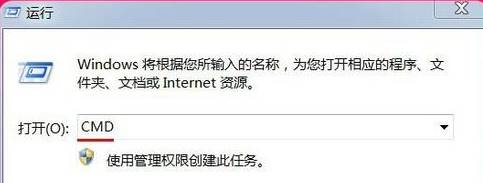
2、我们在打开的管理员命令窗口输入 X:CHKDSK /F /X 按下回车键等待命令执行完成后就可解除磁盘保护了,命令中的X替换成当前需要接触的磁盘盘符即可。
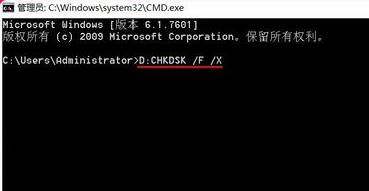
如果遇到NTFS格式的盘符遇到写保护,首先在该磁盘上单击右键,选择【属性】;
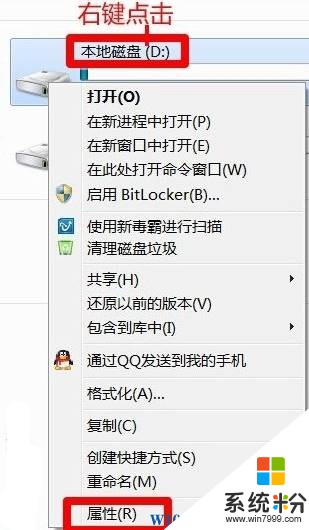
点击【安全】选卡,在组或用户名框中点击 Everyone,在下面【Everyoner 的权限】栏内“允许”下全部打勾,再点击:确定;
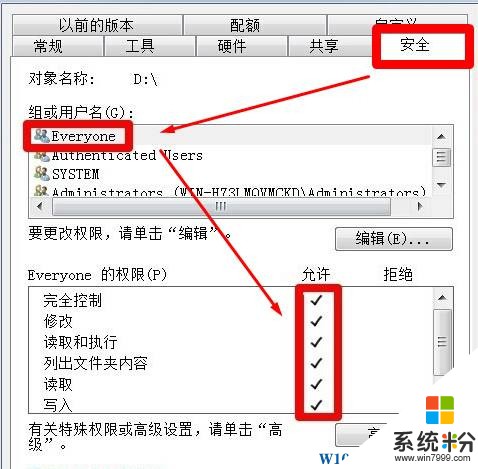
然后依次将组或用户名框中所有的用户都按设置成【完全控制】即可。
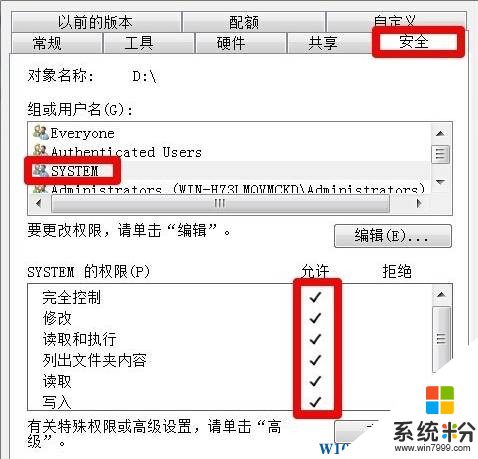
以上即是小编给大家分享的win7旗舰版磁盘被写保护的解除方法!

今天小编给大家分享下遇到磁盘被写保护的解决方法!
步骤:
1、按下【Win+R】组合键打开运行,输入【CMD】 点击确定打开【命令提示符】;
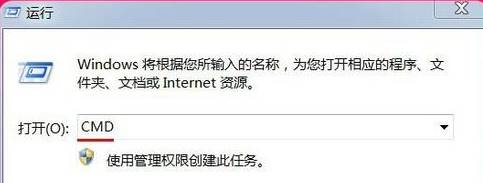
2、我们在打开的管理员命令窗口输入 X:CHKDSK /F /X 按下回车键等待命令执行完成后就可解除磁盘保护了,命令中的X替换成当前需要接触的磁盘盘符即可。
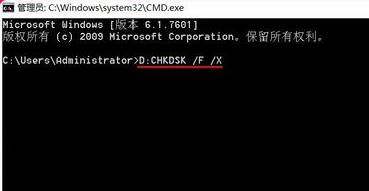
如果遇到NTFS格式的盘符遇到写保护,首先在该磁盘上单击右键,选择【属性】;
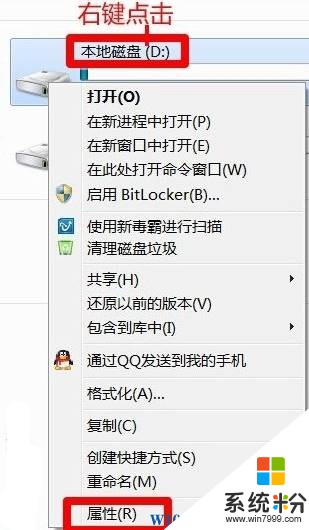
点击【安全】选卡,在组或用户名框中点击 Everyone,在下面【Everyoner 的权限】栏内“允许”下全部打勾,再点击:确定;
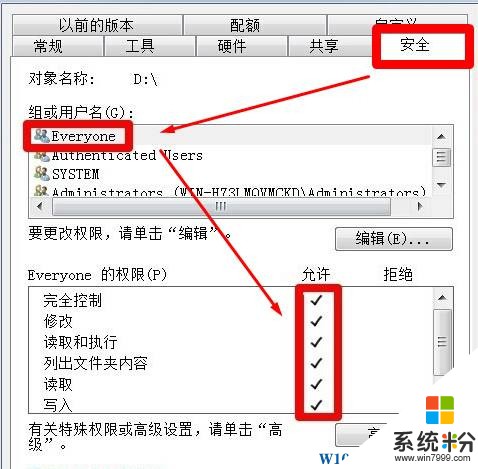
然后依次将组或用户名框中所有的用户都按设置成【完全控制】即可。
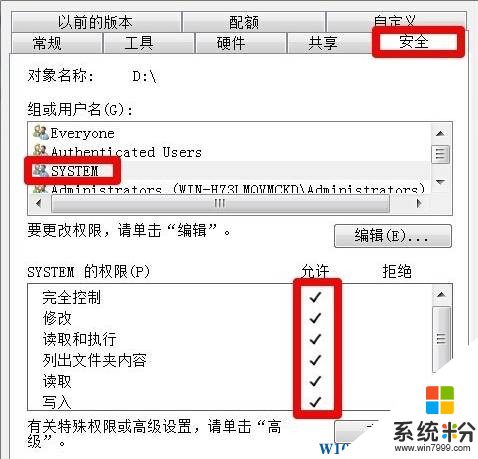
以上即是小编给大家分享的win7旗舰版磁盘被写保护的解除方法!
我要分享:
相关教程
- ·win7磁盘被写保护的解决方法|win7磁盘被写保护如何解除
- ·Win7系统下硬盘写保护功能怎样去除 Win7系统下硬盘写保护功能去除的方法
- ·Win7系统怎么禁用磁盘保护功能。 Win7系统禁用磁盘保护功能 的方法。
- ·win7怎么取消磁盘保护功能。 win7取消磁盘保护功能的方法。
- ·去除win7系统写保护的解决方法
- ·怎样在win7电脑中取消移动硬盘写保护功能 在win7电脑中取消移动硬盘写保护功能的方法
- ·win7屏幕密码 Win7设置开机锁屏密码的方法
- ·win7怎么硬盘分区 win7系统下如何对硬盘进行分区划分
- ·win7 文件共享设置 Win7如何局域网共享文件
- ·鼠标左键变右键右键无法使用window7怎么办 鼠标左键变右键解决方法
Win7系统教程推荐
- 1 win7屏幕密码 Win7设置开机锁屏密码的方法
- 2 win7 文件共享设置 Win7如何局域网共享文件
- 3 鼠标左键变右键右键无法使用window7怎么办 鼠标左键变右键解决方法
- 4win7电脑前置耳机没声音怎么设置 win7前面板耳机没声音处理方法
- 5win7如何建立共享文件 Win7如何共享文件到其他设备
- 6win7屏幕录制快捷键 Win7自带的屏幕录制功能怎么使用
- 7w7系统搜索不到蓝牙设备 电脑蓝牙搜索不到其他设备
- 8电脑桌面上没有我的电脑图标怎么办 win7桌面图标不见了怎么恢复
- 9win7怎么调出wifi连接 Win7连接WiFi失败怎么办
- 10w7系统麦克风不能说话 win7麦克风没有声音怎么调整设置
Win7系统热门教程
- 1 Win7电脑怎样简单删除上网记录,cookie记录。
- 2 为什么睡眠状态唤醒后番茄花园Win7系统变为黑屏的修复妙招
- 3 如何在win7纯净版64位系统上调整虚拟内存值 在win7纯净版64位系统上调整虚拟内存值的方法
- 4win7电脑防火墙如何关闭 win7电脑防火墙如何关闭
- 5Win7网络提示“可能需要其他登录信息”怎么屏蔽掉?
- 6win7打印服务自动停止怎么办|win7打印服务自动停止修复方法
- 7win7电脑ie浏览器闪黑色背景怎么回事
- 8win7 64位搜索功能无法使用搜索结束为空白怎么解决 win7 64位搜索功能无法使用搜索结束为空白如何解决
- 9卸载Win7 64位系统软件没有权限怎么解决 卸载Win7 64位系统软件没有权限怎么处理
- 10IT人员分享 win7一些你应该知道的知识
最新Win7教程
- 1 win7屏幕密码 Win7设置开机锁屏密码的方法
- 2 win7怎么硬盘分区 win7系统下如何对硬盘进行分区划分
- 3 win7 文件共享设置 Win7如何局域网共享文件
- 4鼠标左键变右键右键无法使用window7怎么办 鼠标左键变右键解决方法
- 5windows7加密绿色 Windows7如何取消加密文件的绿色图标显示
- 6windows7操作特点 Windows 7的特点有哪些
- 7win7桌面东西都没有了 桌面文件丢失了怎么办
- 8win7电脑前置耳机没声音怎么设置 win7前面板耳机没声音处理方法
- 9多个程序或窗口之间切换 如何在windows7中利用快捷键切换多个程序窗口
- 10win7资源管理器停止工作原因 windows资源管理器停止工作原因分析
